Как установить мелодию на телефон престиж. Как на Андроиде поставить мелодию на контакт — любимые композиции для самых близких
По умолчанию, на Android используется не очень приятная мелодия звонка. Поэтому не удивительно, что большинство пользователей желают поменять ее на что-то с более приятным звучанием. В этой статье мы расскажем о том, как поменять мелодию звонка на Android, а также как установить на звонок любую мелодию в формате mp3.
Для начала вам нужно открыть приложение «Настройки». Это можно сделать с помощью специальной кнопки в правом углу верхней шторки либо с помощью иконки на рабочем столе или в списке всех приложений.
После открытия настроек, вам нужно пролистать список разделов немного вниз, найти раздел «Звук» и открыть его.


В результате должен открыться список доступных мелодий. Здесь нужно выбрать одну из предложенных мелодий и нажать на кнопку «Ok».

После этого выбранная вами мелодия будет установлена в качестве звонка.
Как добавить собственную мелодию на Android
Если список стандартных мелодий вас не устраивает, и вы хотите установить на звонок что-то более интересное, то вы можете добавить в этот список любую другую мелодию. Для этого нужно скопировать аудиофайл с мелодией в память телефона в папку /media/audio/ringtones/ (если папки ringtones нет, то ее нужно создать).
Проще всего это делается следующим образом. Подключите Андроид смартфон к компьютеру, откройте окно «Мой компьютер» и перейдите в появившейся смартфон.

Если смартфон не появился, то нужно изменить способ подключения к компьютеру. Для этого откройте на смартфоне верхнюю шторку, нажмите на уведомление о подключении и в появившемся меню выберите «Передача файлов». После этого смартфон появится в окне «Мой компьютер» и вы сможете его открыть.

После открытия смартфона нужно перейти в раздел «Внутренний накопитель».

А потом, открыть папку /media/audio/ringtones/. Если у вас есть папка /media/audio/, но в ней нет папки /ringtones/, то вы можете ее создать.

После открытия папки /media/audio/ringtones/ в нее нужно скопировать MP3 файл с мелодией, которую вы хотите использовать в качестве звонка. После этого скопированная мелодия появится в списке стандартных мелодий звонка.
Многие пользователи смартфонов на операционной системе Андроид не знают обо всех функциях своего устройства. Эта ОС позволяет настроить практически всё и персонализировать свой телефон: установить на звонок и СМС не только стандартную, но и любую свою мелодию, включить отображение видео при входящем вызове или же поставить музыку на отдельный контакт или группу, чтобы не глядя на экран определять звонящего.
Стандартная мелодия на входящий звонок
Установка своей мелодии на звонок
С помощью плеера
Иногда пользователь слушает музыку из своего плей-листа и внезапно понимает, что эта мелодия обязательно должна стоять на звонке. Специально для таких случаев разработан ещё один способ установки звука на входящий вызов. Он гораздо проще предыдущего и требует меньшего количества действий.

Через файловый менеджер

Посредством подключения к ПК
Приложение «Выбор звука» может отображать не только стандартные мелодии, но и пользовательские. Однако просто сохранённые на смартфоне звуки не будут доступны. Так как же они становятся видимыми для этой программы? Для этого потребуется компьютер и немного теоретических знаний.

Как изменить мелодию вызова на андроиде - видео
Как поменять рингтон у отдельного абонента

Как сменить мелодию у каждого контакта на Android — видео
Как присвоить мелодию группе контактов

С помощью приложения Group Ringtones
В некоторых моделях телефонов и версиях операционной системы Android нельзя выбрать мелодию для группы контактов. Таким пользователям на помощь придёт приложение Group Ringtones.

Как поставить мелодию на SMS
Как настроить звук СМС — видео
Как поставить видео на звонок
- Скачайте и установите приложение Video Caller Id из GooglePlay.

- Откройте приложение. В боковом меню вы можете выбрать контакт, группу или установить видео по умолчанию.

- Например, вы хотите установить видео на контакт. Нажмите на большой плюс в правом нижнем углу, чтобы добавить контакт из списка.

- Выберите человека (или нескольких людей) из списка контактов.

- Нажмите на иконку в правом верхнем углу, чтобы добавить видео.

- Выберите приложение.

- Нажмите на видео, которое будет установлено на контакт.

- После этого на основной странице появится выбранный вами человек с прикреплённым файлом. Если нажать на иконку контакта - появится контекстное меню, где всегда можно изменить настройки.


Как установить своё видео на входящий звонок — видео
Почему мелодия не устанавливается / слетает / возвращается на стандартную?
Некоторые из возможных причин возникновения ошибок:
- перенос мелодий с внутренней памяти на карту памяти;
- установка карты памяти;
- обновление операционной системы (прошивки).
Возможные варианты решения проблемы:
- перенос мелодий на внутреннюю память телефона, например, в папку Ringtones;
- сброс настроек до заводских;
- прошивка телефона (крайняя мера).
У меня была проблема, сегодня решил, по поводу мелодий на контакт. Прошили телефон по новой, и всё заработало, а про старую сказали, прошит до конца не был. Версию поставил 4.1.2.
зицитатэ
Надо сбросить настройки программ по умолчанию. Тогда снова всё появится. Идём в настройки - приложения - вкладка ВСЕ - меню (три точки в правом верхнем углу) — Сброс настроек - Да
екякяй https://fixim.ru/problem/q24625-%D0%BD%D0%B5_%D1%83%D1%81%D1%82%D0%B0%D0%BD%D0%B0%D0%B2%D0%BB%D0%B8%D0%B2%D0%B0%D0%B5%D1%82%D1%81%D1%8F_%D0%BC%D0%B5%D0%BB%D0%BE%D0%B4%D0%B8%D1%8F_%D0%BD%D0%B0_%D0%BA%D0%BE%D0%BD%D1%82%D0%B0%D0%BA%D1%82
Свой телефон всегда можно сделать особенным, установив оригинальные мелодии на звонок, SMS, группы контактов и отдельного человека. Для этих целей подойдут как стандартные средства, так и сторонние приложения, доступные в GooglePlay.
С современными мобильными телефонами бывает не так просто работать. Основные принципы действий зависят от используемой на гаджете операционной системы. Непревзойденным лидером на сегодняшний день является Android. Это простая мобильная операционная система с удобным и понятным интерфейсом. Тем не менее далеко не всегда можно быстро отыскать ответ на вопрос относительно управления телефоном. К примеру, многие интересуются, как поставить мелодию на контакт на "Андроид". Казалось бы, простая задача! Но чтобы справиться с ней, необходимо знать некоторые секреты и особенности работы с "Андроидом". Так каким образом можно воплотить задумку в жизнь? Что для этого потребуется?
Стандартные мелодии
Для начала рассмотрим самую простую ситуацию - это установка стандартных системных звонков на те или иные контакты. Подобный процесс не требует от владельца гаджета никаких особых знаний.
Поставить мелодию на контакт ("Андроид 5.1" или любая другая версия - не так важно) проще, чем кажется. Для этого необходимо:
- Открыть записную книжку и отыскать нужного абонента.
- Нажать на строку с номером телефона пользователя. Откроется окно профиля.
- В правом верхнем углу экрана нажать на кнопку с тремя точками. В некоторых ОС необходимо кликнуть по элементу "Параметры".
- Выбрать "Установить мелодию звонка/Мелодия".
- В появившемся списке отыскать желаемую музыку. Нажать на соответствующую строку и кликнуть по кнопке "Ок" для подтверждения действий.
Вот и все. Теперь понятно, как поставить мелодию на контакт на "Андроид". Но подобное решение устраивает не всех. Зачастую хочется установить свою мелодию звонка, а не выбирать из стандартных рингтонов. Можно ли это сделать?
Система и файловые менеджеры
Да, достаточно запомнить простой алгоритм действий. Существует несколько вариантов развития событий. Если человек задумался о том, как поставить мелодию на контакт на "Андроид", ему придется выбрать конкретный путь действий.

Первое решение не требует никаких особых знаний. Владельцу телефона потребуется:
- Установить на телефон любой файловый менеджер. Без него обойтись можно, но поступать так не рекомендуется.
- Запустить соответствующее приложение. Открыть SCard.
- Отыскать и открыть папку под названием DCMI. В ней создать папочку media.
- Открыть созданный документ. В нем создать папку audio. Зайти в созданный объект.
- Снова создать папки внутри audio. На этот раз у них должны быть названия alarms, notifications, ringtones, ui. За мелодии звонка отвечает третья папка. Первая нужна для настройки будильника, вторая - для событий, последняя - для системных звуков.
- Загрузить на телефон в папку ringtones любимую мелодию.
- Повторить ранее предложенный алгоритм действий с телефонной книгой и контактами. Проделанные манипуляции выведут загруженные мелодии в список стандартных рингтонов.
Подобный расклад действует на "Андроид 6.0". Как поставить мелодию на контакт в других версиях данной операционной системы? Точно так же. Предложенное решение прекрасно работает во всех Android.
Приложения
Следующий совет сводится к использованию специальных приложений, позволяющих устанавливать свои мелодии на звонок телефона. Таких утилит очень много. Рассмотрим их действие на примере "ES Проводник".
Как поставить мелодию на контакт на "Андроид"? Для этого потребуется:
- Установить на мобильный телефон "ES Проводник".
- Открыть программу. Заранее загрузить на сматфон нужную мелодию.
- Найти папку, в которой лежит рингтон. Нажать на соответствующую строку. Если документ находится на Google Drive, потребуется кликнуть на мелодию и долго удерживать палец на дисплее. Откроется функциональное меню. В нем выбрать "Открыть через ES Медиаплеер"".
- Нажать на кнопку с тремя точками, расположенными друг под другом. Данный пункт меню расположен в правом верхнем углу.
- Выбрать функцию "Установить на звонок".
После проделанных манипуляций рингтон установится в качестве мелодии звонка у всех абонентов. Некоторые приложения позволяют инициализировать музыку для конкретного контакта.

Итоги
На самом деле все не так трудно, как кажется. Отныне понятно, как поставить мелодию на контакт на "Андроид". Лучшим решением является использование файлового менеджера и создание папок на телефоне.
Работа со специализированными приложениями не дает никаких гарантий на успешное завершение операции. Кроме того, если программу нечаянно удалят, настройки звонка сбросятся.
Чтобы знать, кто звонит, не доставая телефон из кармана, установите на каждый контакт свою мелодию. А как это сделать на стоковом Android, в MIUI на Xiaomi и на смартфонах Huawei и Honor – рассказано в этой статье.
Как поставить мелодию на контакт на Android 5
Откройте «Телефон» (нажмите на значок телефонной трубки на главном экране) и перейдите на вкладку «Контакты» либо сразу запустите приложение Контакты.

Выберите нужный контакт и щелкните по кнопке «Изменить» (иконка карандаша).
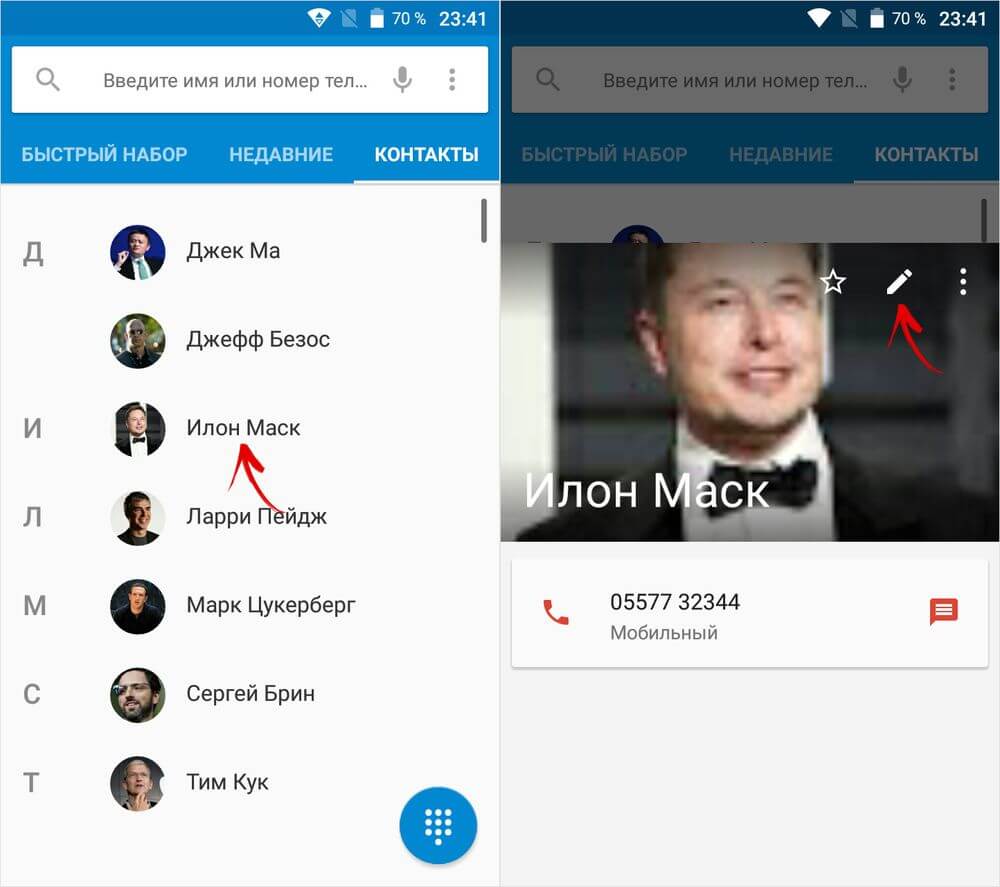
Теперь кликните по трем точкам в правом верхнем углу и в раскрывшемся списке опций нажмите «Задать рингтон».

Далее выберите приложение, с помощью которого будет выполнено действие. Чтобы установить на контакт один из предустановленных рингтонов, выберите «Хранилище мультимедиа», а чтобы поставить свою мелодию, выберите доступный файловый менеджер.

Для прослушивания рингтонов из «Хранилища мультимедиа», кликайте по ним. А чтобы поставить понравившийся на звонок, отметьте его и нажмите «ОК».

В файловом менеджере перейдите в папку, где хранится нужная песня и щелкните по ней, чтобы установить ее в качестве мелодии контакта.

Как поставить свою песню на отдельный контакт на новых версиях Android
В последних версиях стокового Android поменялось только расположение кнопки «Задать рингтон», а сам процесс установки мелодии не изменился. Зайдите в Контакты, выберите абонента и щелкните по точкам в верхнем правом углу. Нажмите на пункт «Задать рингтон» и выберите приложение, которое будет использоваться для смены рингтона. Затем выполните действия, описанные в предыдущем пункте инструкции.

Установка рингтона на определенного абонента в MIUI на Xiaomi
На смартфоне Xiaomi зайдите в список контактов и откройте профиль нужного абонента. Нажмите на «Мелодия по умолчанию», после чего откроется страница со стандартными аудио. Чтобы проиграть мелодию, щелкните по ней, а чтобы выбрать ее, нажмите «ОК» во всплывшем внизу экрана окне.
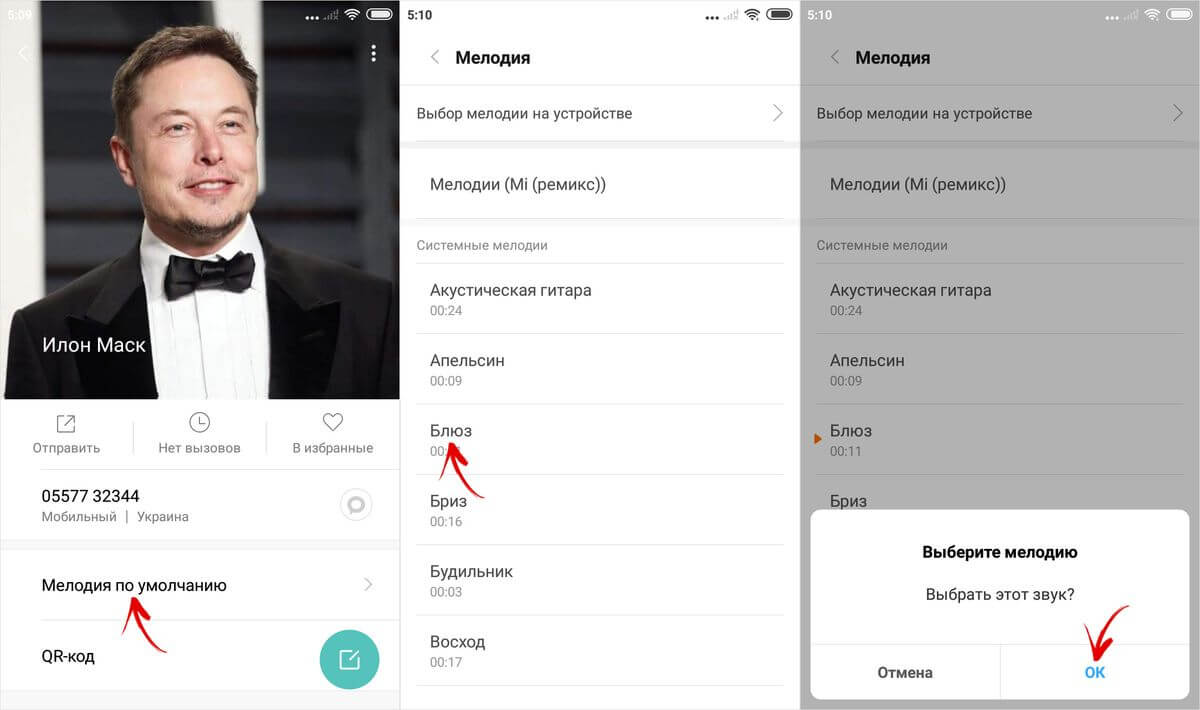
Также доступна установка трека, загруженного на телефон. Для этого в самом верху списка кликните по пункту «Выбор мелодии на устройстве». Вы можете воспользоваться или предустановленными в MIUI приложениями Проводник, Аудио и Музыка. В двух последних программах отметьте скачанную аудиозапись и нажмите «ОК», чтобы ее выбрать.


Инструкция для смартфонов Huawei и Honor, работающих на EMUI
Откройте Контакты и выберите нужный номер. В карточке абонента нажмите «Мелодия вызова» (изначально установлено значение «По умолчанию»).

Либо кликните по кнопке «Изменить», затем на странице редактирования контакта нажмите «Добавить поле» и выберите пункт «Мелодия вызова».

Также, если потребуется, разрешите приложению Контакты доступ к фото, мультимедиа и другим файлам на телефоне.

Вы попадете на страницу, на которой можно выбрать один из предустановленных рингтонов или перейти к установке видео-мелодии либо загруженной песни.

Чтобы прослушать рингтон, кликните по нему, а чтобы установить его в качестве мелодии контакта, нажмите на кнопку «Назад».

Если хотите поставить на звонок скачанную песню, откройте раздел «Музыка на устройстве». Выберите трек и выйдите назад.
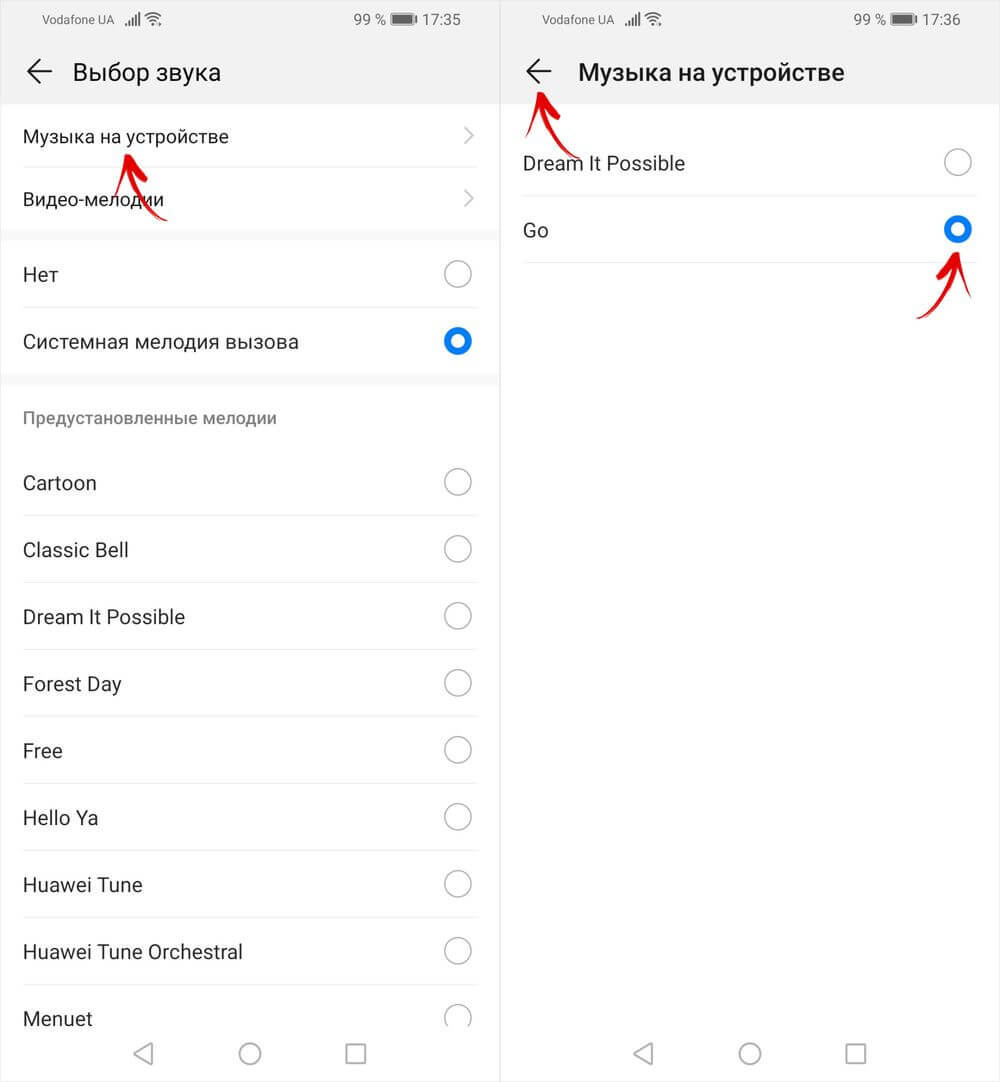
Еще в EMUI 9 и новее доступна установка видео-мелодий. В окне «Выбор звука» кликните по пункту «Видео-мелодии» и выберите ролик, который хотите поставить на звонок. В новом окне будет показано как видео отображается во время входящего вызова. Если ролик горизонтальный, видео отобразится по середине экрана, а внизу и вверху останутся широкие черные полосы. Теперь, чтобы установить видео-мелодию, щелкните на галочку в нижнем правом углу.
Когда вам кто-то звонит, вы слышите мелодию. Хотите ее поменять? Читайте нашу инструкцию.
В отличие от той же iOS, где смена рингтона - целая процедура, в Android все просто и настраивается за считанные минуты. Сегодня мы расскажем о нескольких способах поменять музыку звонка на Android-смартфоне.
Как поменять мелодию звонка на Android 6.0 Marshmallow?
Сначала расскажем, как поставить нужную мелодию на звонок на «чистом» Android 6.0. На Android 7.0 Nougat принцип точно такой же.
1. Зайдите в «Настройки», «Звуки и уведомления» (или просто «Звуки»). Справа от названия профиля «Общий» нажмите на шестеренку настроек.
2. Нажмите на «Рингтон» и во всплывающем окне выберите «Открыть с помощью Хранилище Мультимедиа».

3. В появившемся окне должна быть вся музыка, которая есть на вашем смартфоне. Выберите нужную композицию и нажмите «Ок».

Поставить рингтон через плеер
В зависимости от версии Android и фирменных оболочек в смартфонах предустановлены разные плееры. Какие-то позволяют менять рингтон, какие-то - нет. Самый просто способ - скачать нужный плеер в Google Play. Мы использовали AIMP и Poweramp.
1. Зайдите в плеер и найдите песню, которую хотите поставить на звонок. Начните ее воспроизведение. На экране AIMP и Poweramp в правой верхней части есть по три точечки, вызывающих меню, - нажмите на них.
2. В появившемся окне выберите пункт «Установить мелодией звонка» (AIMP) и «Звонок» (Poweramp). Подтвердите действие.


Мелодия на контакт
Если вы хотите назначить определенную музыку на отдельный контакт, например, друга или родителей, следуйте инструкции:
1. Зайдите в «Контакты» и выберите нужного человека. В правом верхнем углу профиля есть три точечки меню - нажмите на них.

2. В появившемся окне выберите «Задать рингтон».

3. Система предложит выбрать приложение, через которые вы будете искать нужную мелодию. Выберите файловый менеджер или сделайте все так же, как описано в первом пункте.
Как видите, поставить музыку или мелодию на звонок на Android-смартфоне очень просто - это не займет больше пары минут времени.


